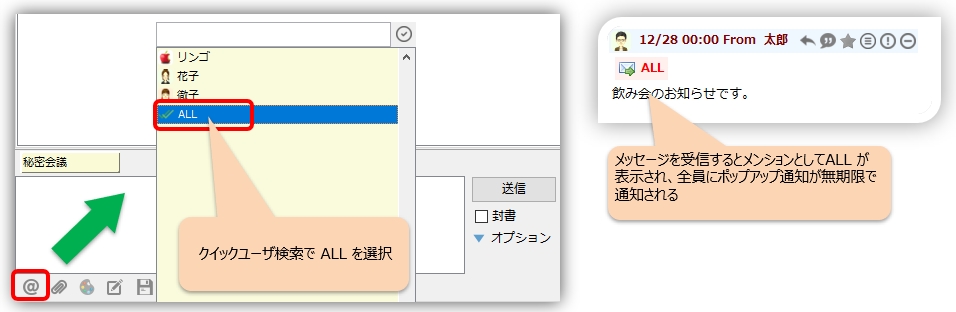समूह चैट अवलोकन
जब आप कई लोगों तक जानकारी पहुंचाना चाहते हैं या अधिक लोगों से राय लेना चाहते हैं, तो चैट फ़ंक्शन का उपयोग करके जानकारी साझा करना सुविधाजनक होता है।
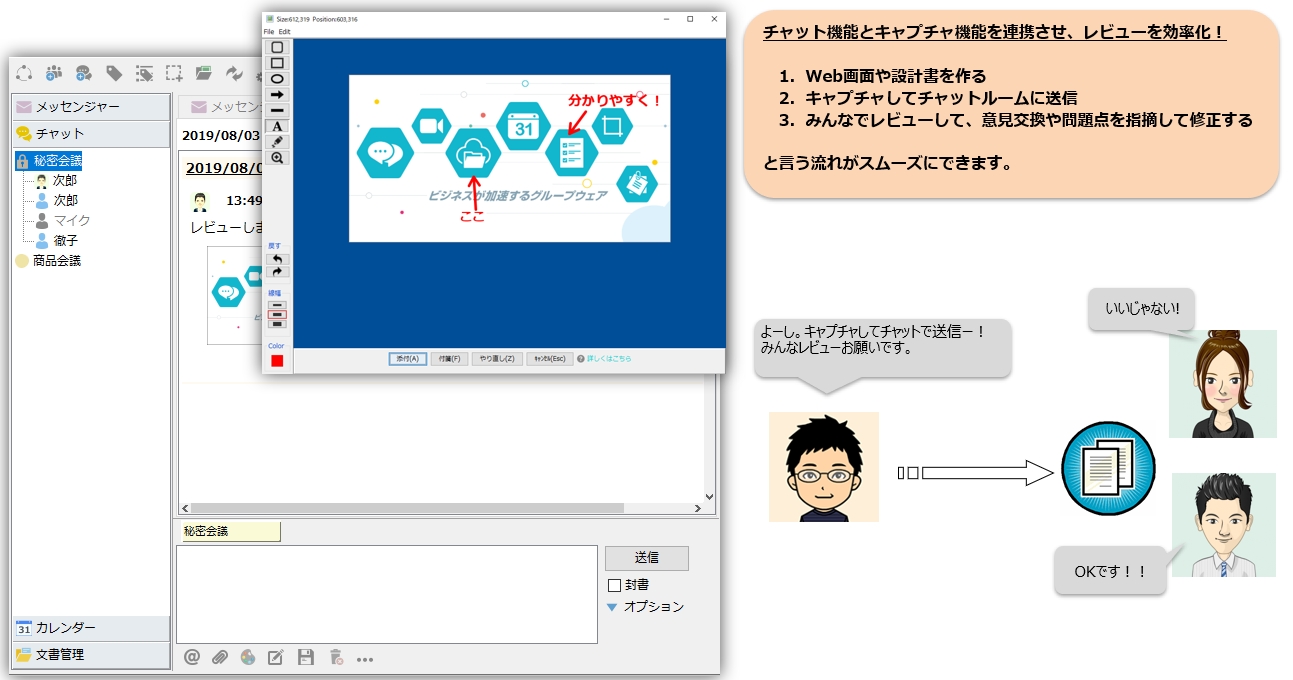
चैट रूम के लिए बुनियादी संचालन
एक चैट रूम बनाना
आप "चैट रूम बनाएं" का उपयोग करके अपनी पसंद के किसी भी नाम से एक चैट रूम बना सकते हैं। आपके द्वारा बनाए गए नाम के साथ एक नया टैब जोड़ा जाएगा. साथ ही, केवल आमंत्रित उपयोगकर्ताओं को ही सूचित किया जाएगा।
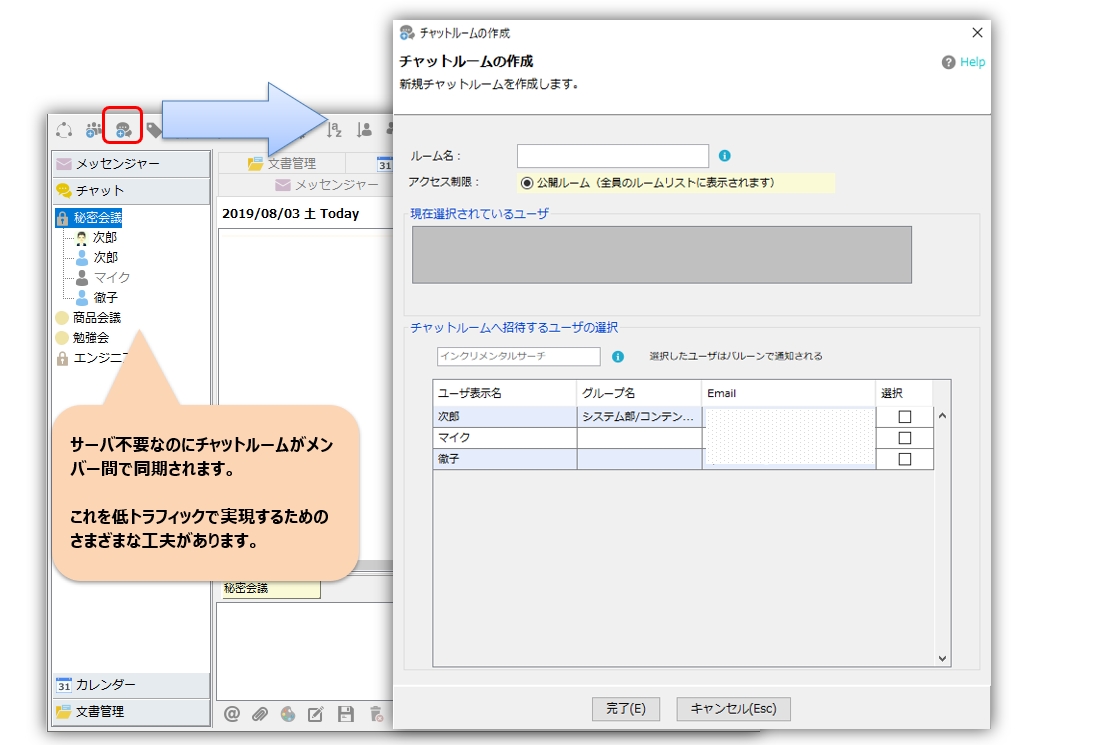
कमरा बनाते समय, आप पहुंच प्रतिबंधों के लिए सार्वजनिक या निजी कमरे का चयन कर सकते हैं।
- सार्वजनिक कक्ष...कोई भी स्वतंत्र रूप से शामिल हो सकता है क्योंकि यह हर किसी के कमरे की सूची पर प्रदर्शित किया जाएगा।
- निजी कमरा...आप विशिष्ट उपयोगकर्ताओं को आमंत्रित कर सकते हैं, और कमरा अन्य उपयोगकर्ताओं की कमरे की सूची में प्रदर्शित नहीं किया जाएगा।
चैट रूम में आमंत्रित करें
जब आप किसी नए उपयोगकर्ता को पहले से बनाए गए चैट रूम में आमंत्रित करना चाहते हैं तो इसका उपयोग करें। किसी उपयोगकर्ता को आमंत्रित करने के लिए, वांछित चैट रूम का चयन करें, राइट-क्लिक करें और फिर "चैट रूम में आमंत्रित करें" पर क्लिक करें। किसी रूम में आमंत्रित उपयोगकर्ताओं से पूछा जाएगा कि क्या वे शामिल होना चाहते हैं।
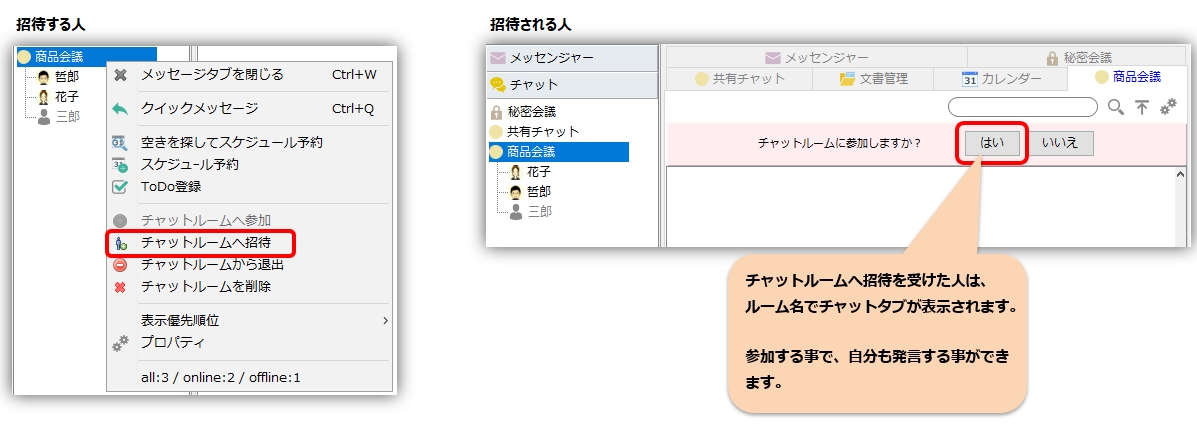
चैट रूम से जुड़ें
जिन लोगों को चैट रूम का निमंत्रण मिलेगा, उन्हें रूम के नाम के साथ एक चैट टैब दिखाई देगा। भाग लेकर आप संदेश भेज और प्राप्त भी कर सकते हैं।
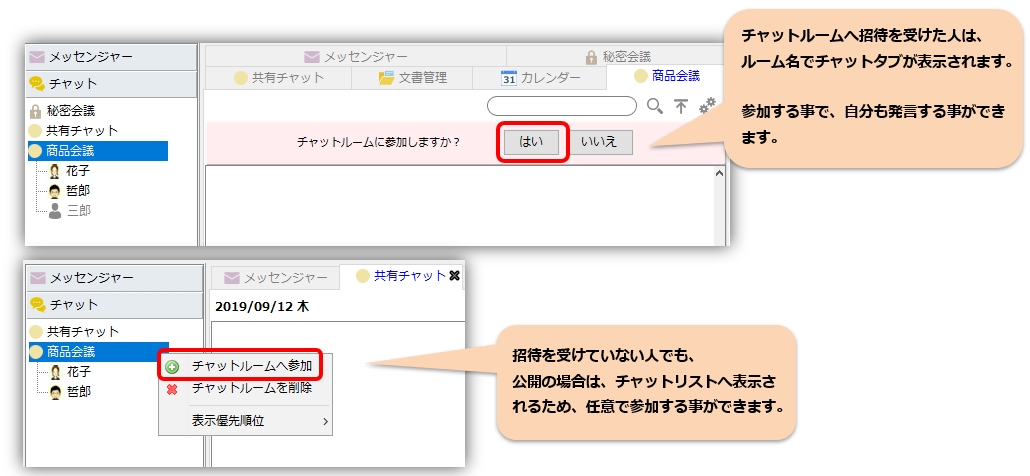
चैट रूम से बाहर निकलें
यदि आप अब चैट रूम से संदेश प्राप्त नहीं करना चाहते हैं, तो कृपया चैट रूम छोड़ दें। चैट रूम से बाहर निकलने के लिए, वांछित चैट रूम का चयन करें, राइट-क्लिक करें और "चैट रूम से बाहर निकलें" पर क्लिक करें।
चैट रूम हटाएं
यदि लक्ष्य चैट रूम की अब आवश्यकता नहीं है, तो कृपया इसे हटा दें। किसी चैट रूम को हटाने के लिए, लक्ष्य चैट रूम का चयन करें और राइट-क्लिक करें → "चैट रूम हटाएं"।
किसी को जाने के लिए मजबूर करना
यह फीचर किसी भी यूजर को टारगेट चैट रूम से जबरदस्ती हटा देगा। चैट रूम में किसी भी उपयोगकर्ता का चयन करें और पॉप-अप मेनू प्रदर्शित करने के लिए राइट-क्लिक करें।
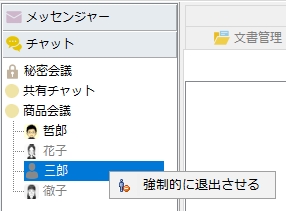
चैट उल्लेख और पॉप-अप सूचनाएं
चैट में उल्लेख फ़ंक्शन का उपयोग करके, आप पूरे संदेश को कमरे में साझा कर सकते हैं और फिर केवल निर्दिष्ट उपयोगकर्ताओं को हाइलाइट और सूचित कर सकते हैं। साथ ही, केवल उल्लिखित उपयोगकर्ताओं को ही पॉपअप के बारे में सूचित किया जाएगा।
उल्लेख भेजने के लिए, चैट रूम का चयन करें और रूम में उपयोगकर्ताओं का चयन करें। आपने जिसका उल्लेख किया है उसे कमरे में साझा किया जाएगा।
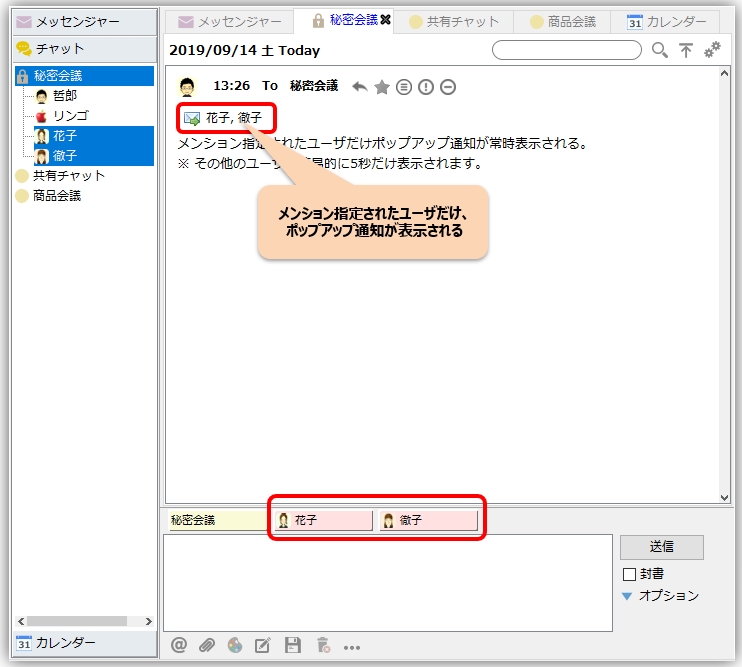
- पॉप-अप अधिसूचना हमेशा केवल उल्लिखित उपयोगकर्ता के लिए प्रदर्शित की जाएगी, और अन्य उपयोगकर्ताओं के लिए केवल 5 सेकंड के लिए प्रदर्शित की जाएगी।
- यदि आप उल्लेख में सभी निर्दिष्ट करते हैं, तो आप सभी को एक पॉप-अप अधिसूचना प्रदर्शित कर सकते हैं (प्रीमियम सुविधा)

चैट रूम गुण
चैट रूम गुण सुविधा आपको प्रत्येक चैट रूम के लिए सेटिंग्स को अनुकूलित करने की अनुमति देती है। प्रॉपर्टी स्क्रीन तक पहुंचने के लिए, प्रत्येक चैट रूम का चयन करें और राइट-क्लिक मेनू से "गुण" चुनें। (या कुंजी दर्ज करें)
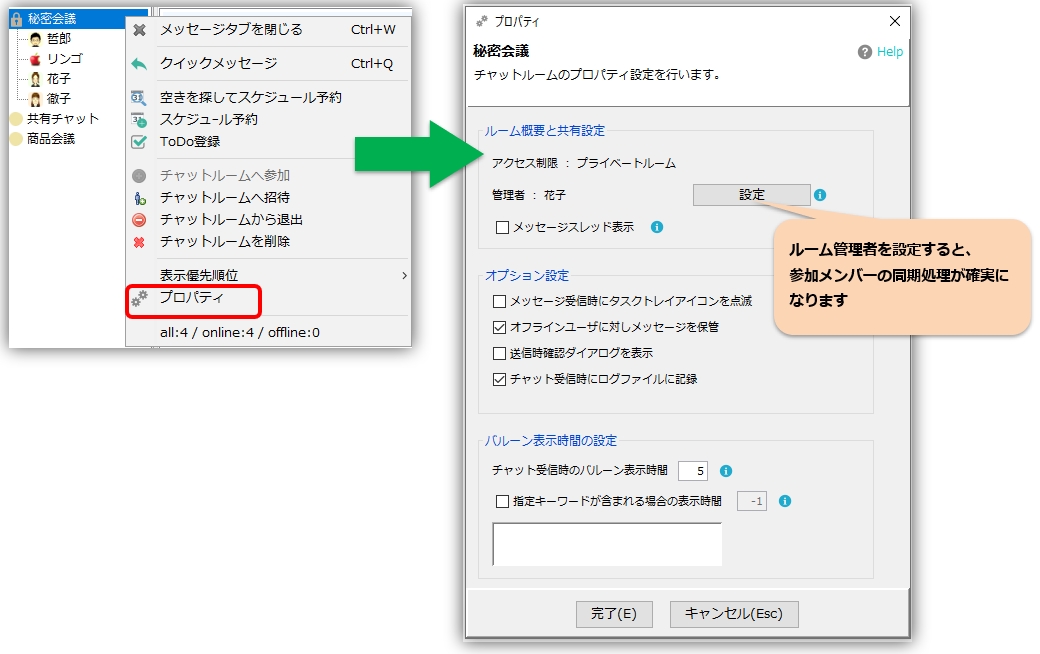
प्रशासक सेटिंग्स
चैट रूम में एक प्रशासक स्थापित करके, भाग लेने वाले सदस्यों की जानकारी की तुलना प्रशासक की जानकारी से की जाएगी, जिससे यह सुनिश्चित हो जाएगा कि भाग लेने वाले सदस्यों की स्थिति सिंक्रनाइज़ है।
- v4.00.71 के बाद से, रूम बनाने वाला उपयोगकर्ता व्यवस्थापक बन जाता है। बाद में बदला जा सकता है
- v4.00.70 से पहले बनाए गए कमरों के लिए, हम मैन्युअल रूप से एक व्यवस्थापक सेट करने की अनुशंसा करते हैं।
- सदस्यों को आमंत्रित करना, कमरे हटाना और जबरन बाहर निकालना जैसे कार्य गैर-प्रशासक भी कर सकते हैं।
संदेश थ्रेड प्रदर्शन
संदेश थ्रेड प्रदर्शन आप रूम के सदस्यों के साथ साझा कर सकते हैं कि ऐसा करना है या नहीं।
भेजते समय पुष्टि करें
चैट पर भेजते समय पुष्टि करनी है या नहीं. ग़लती से भेजने को रोकने के लिए चैट फ़ंक्शन को डिफ़ॉल्ट रूप से चेक किया जाता है। *यदि आपको इसकी आवश्यकता नहीं है, तो कृपया इसे अनचेक करें।
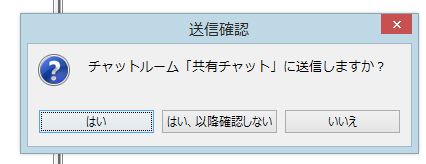
ऑफ़लाइन उपयोगकर्ताओं के लिए संदेश संग्रहीत करें
यदि चैट रूम में ऑफ़लाइन उपयोगकर्ता हैं, तो उन्हें संदेश संग्रहण में [चैट भेजने की प्रतीक्षा में] टैब में संग्रहीत किया जाएगा। इस मामले में, लक्षित उपयोगकर्ता के ऑनलाइन होने के बाद यह स्वचालित रूप से भेजा जाएगा।
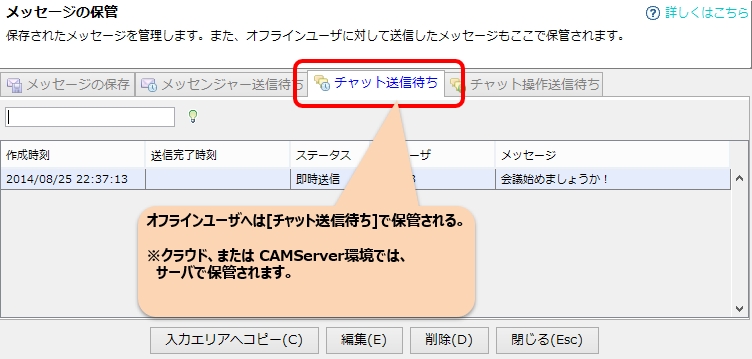
पॉपअप अधिसूचना प्रदर्शन समय सेट करना
पॉपअप प्रदर्शन समय सेकंड में सेट करें। डिफ़ॉल्ट रूप से, यह अनिश्चित काल तक प्रदर्शित होता है और -1 पर सेट होता है, लेकिन कृपया स्थिति के आधार पर इसे अनुकूलित करें।
- आप गुब्बारा प्रदर्शन समय 0 पर सेट करके गुब्बारे को प्रदर्शित होने से रोक सकते हैं।
- "निर्दिष्ट कीवर्ड शामिल होने पर प्रदर्शन समय" सेट करके, आप केवल आपको संबोधित संदेशों के लिए गुब्बारे प्रदर्शित कर सकते हैं।
- इसके अलावा, भले ही आप बैलून को प्रदर्शित न होने के लिए सेट करते हैं, फिर भी पढ़ी गई पुष्टि के साथ चैट को हर 30 मिनट में एक बार जांचा जाएगा, ताकि आप कुछ भी मिस न करें।
चैट सुविधा छिपाएँ
यदि आप अक्सर चैट का उपयोग नहीं करते हैं, तो आप चैट सुविधा को छिपा सकते हैं। कृपया इसे छिपाने के लिए निम्नलिखित विधियों का उपयोग करें:
*भले ही यह छिपा हुआ हो, इसे अस्थायी रूप से केवल तभी प्रदर्शित किया जा सकता है जब कोई संदेश प्राप्त हो।
-
पूरी तरह छुप जाओ
यदि आप इसे "उन्नत" मेनू ⇒ "चैट" में अनचेक करते हैं, तो सभी चैट संदेश टैब बंद हो जाएंगे। - कुछ चैट के केवल मैसेज टैब को छिपाएं
संदेश टैब पर राइट-क्लिक करें और पॉप-अप मेनू से "संदेश टैब बंद करें" चुनें।